Kung matagal nang nakahiga ang iyong printer sa sulok, maaaring nakakalap ito ng alikabok at mga labi. Hindi lang nito pinapababa ang kalidad ng pag-print ng iyong printer, ngunit maaari rin nitong gawing ganap na hindi gumagana ang device.
Kung marumi ang iyong printer, maaari kang makatagpo ng mga mantsa sa mga printout o kahit na makaranas ng mga paper jam. Samakatuwid, palaging pinakamainam na panatilihing malinis at maayos ang iyong printer.
Ang paglilinis ng printer—lalo na ang Laser printer—ay maaaring nakakalito dahil sa sopistikadong panloob na build nito. Gayunpaman, narito ang isang detalyadong gabay sa kung paano mo malilinis ang parehong mga Inkjet at Laser printer.

Mga Bawal Maglinis ng Printer
Narito ang ilang bagay na dapat mong malaman bago linisin ang iyong printer.
Huwag mag-spray ng anumang uri ng likido nang direkta sa katawan ng printer. Huwag gumamit ng naka-compress na hangin upang linisin ang panloob ng printer. Ang presyon ng hangin ay maaaring higit pang makaalis sa alikabok at mga labi sa hindi maa-access na mga sulok ng printer. Iwasang gumamit ng Isopropyl alcohol upang linisin ang mga panloob na bahagi ng printer. Ito ay lubos na nasusunog at maaaring magdulot ng mga panganib sa sunog. Iwasang gumamit ng mga produkto na may Ammonia o mga bleaching agent. Maaari nitong masira ang kulay at texture ng katawan ng printer. Ang warranty ng iyong printer ay mawawalan ng bisa kung masira mo ito sa panahon ng proseso ng paglilinis. Maging mas maingat kapag naglilinis ka ng Laser printer. Ang drum ay umiinit pagkatapos ng mahabang paggamit, kaya hayaan itong lumamig sandali bago linisin.
Paglilinis sa Panlabas ng Printer
Ang paglilinis sa labas ng iyong printer ay katulad ng paglilinis ng anumang ibang electrical appliance sa iyong bahay. Nangangahulugan ito na karamihan ay haharapin mo ang alikabok, dumi, mga labi, mga dumi, at mga mantsa ng daliri.
Narito, nililinis ko ang labas ng HP Ink Tank Wireless 415 series na printer. Maaari mong sundin ang mga katulad na hakbang para sa iba pang mga modelo ng printer.
Putulin ang power supply ng printer at alisin ang mga cable. Kumuha ng blower at hipan ang lahat ng alikabok sa iyong printer. Subukang magpahangin sa bawat sulok ng printer.
Kumuha ng blower at hipan ang lahat ng alikabok sa iyong printer. Subukang magpahangin sa bawat sulok ng printer.
 Pagkatapos ay kumuha ng lint-free na tela na isinawsaw sa distilled water o Isopropyl alcohol at punasan ang katawan ng printer. Gumamit lang ng bahagyang basang tela.
Pagkatapos ay kumuha ng lint-free na tela na isinawsaw sa distilled water o Isopropyl alcohol at punasan ang katawan ng printer. Gumamit lang ng bahagyang basang tela.
 Palawakin ang input tray at linisin ito.
Palawakin ang input tray at linisin ito.
 Susunod, linisin ang output tray.
Susunod, linisin ang output tray.
 Upang maalis ang matitinding mantsa, dahan-dahang kuskusin ang lugar.
Upang maalis ang matitinding mantsa, dahan-dahang kuskusin ang lugar.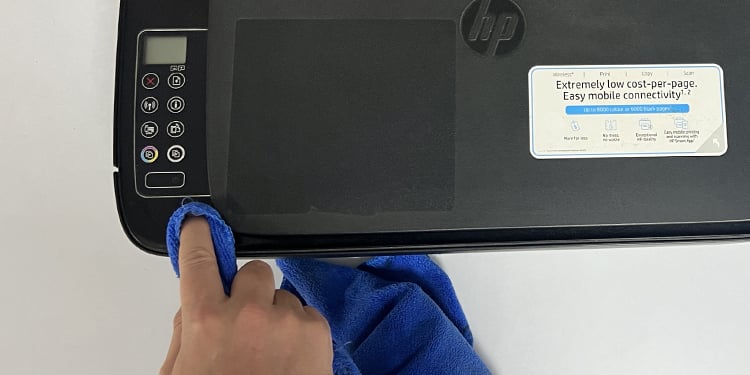
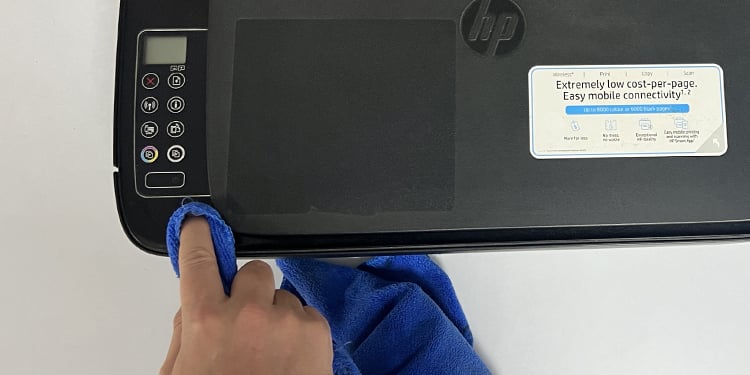 Linisin ang mga USB port, LAN port at power cable connector gamit ang Q-tip.
Linisin ang mga USB port, LAN port at power cable connector gamit ang Q-tip.
 Linisin ang mga button ng ang printer gamit ang Q-tip at malambot na tela.
Linisin ang mga button ng ang printer gamit ang Q-tip at malambot na tela.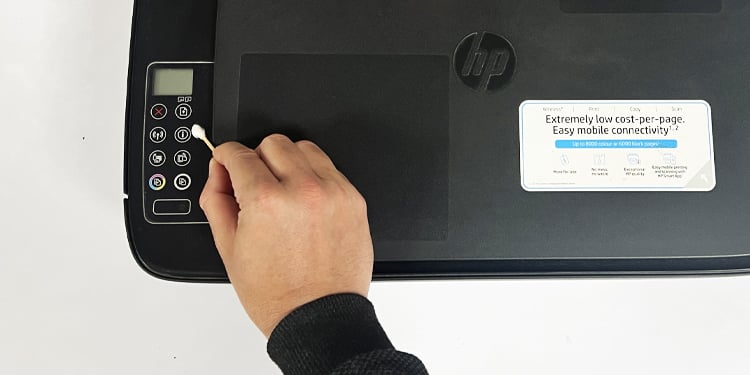 Kung ang iyong printer ay may LCD screen, maaari mong gamitin ang panlinis ng salamin at isang walang lint na tela upang linisin ito. Ngayon buksan ang takip ng scanner ng printer at punasan ang lahat ng alikabok mula dito gamit ang isang malambot na tela na walang lint. Tiyaking hindi mo kakamot ang salamin ng scanner.
Kung ang iyong printer ay may LCD screen, maaari mong gamitin ang panlinis ng salamin at isang walang lint na tela upang linisin ito. Ngayon buksan ang takip ng scanner ng printer at punasan ang lahat ng alikabok mula dito gamit ang isang malambot na tela na walang lint. Tiyaking hindi mo kakamot ang salamin ng scanner.

Paglilinis sa Lugar ng Karwahe
Ang lugar ng karwahe ay mas madaling kapitan ng mga paper jam sa iyong printer. Ang pagpupulong ng cartridge ay hindi maaaring gumalaw nang maayos kung ang mga banyagang katawan o mga papel ay natigil sa lugar na ito. Kaya, mahalagang panatilihing malinis at malinis ang lugar ng karwahe.
Narito, nililinis ko ang lugar ng karwahe ng HP Ink Tank Wireless 415 series na printer.
I-off ang printer at buksan ang front door nito.
 Buksan ang carriage area access door.
Buksan ang carriage area access door.
 I-slide ang cartridge assembly sa isang gilid ng lugar ng karwahe—kaliwa man o kanan.
I-slide ang cartridge assembly sa isang gilid ng lugar ng karwahe—kaliwa man o kanan.
 Una, sa tulong ng blower, bubuga ng alikabok at mga banyagang katawan palabas ng lugar.
Una, sa tulong ng blower, bubuga ng alikabok at mga banyagang katawan palabas ng lugar.

 Suriin at tanggalin kung mayroong anumang piraso ng papel na nakadikit sa landas.
Suriin at tanggalin kung mayroong anumang piraso ng papel na nakadikit sa landas. 
 Suriin kung ang cartridge assembly ay gumagalaw nang maayos sa pamamagitan ng dahan-dahang pag-slide sa kaliwa at kanan.
Suriin kung ang cartridge assembly ay gumagalaw nang maayos sa pamamagitan ng dahan-dahang pag-slide sa kaliwa at kanan.
Pagkatapos linisin ang lugar ng karwahe, dapat mo ring linisin ang encoder strip. Hawak ng encoder strip ang cartridge assembly at ginagabayan ito upang mag-spray ng mga tinta nang tama sa panahon ng proseso ng pag-print.
Maaaring madumi ang strip na ito pagkatapos linisin ang lugar ng karwahe. Dapat mong palaging linisin ang strip na ito upang maiwasan ang mga isyu tulad ng pag-print ng printer ng malabong mga pahina.
Hanapin ang strip. Ito ay isang transparent na plastic film na pahalang na umaabot sa printer. Itabi ang cartridge assembly. Bahagyang ibabad ang walang lint na tela sa distilled water. Gamit ang iyong hintuturo at hinlalaki, linisin ang strip. Tapusin ang paglilinis gamit ang Q-tip. Isara ang mga pintuan sa harapan.
Paglilinis ng Mga Roller
Ang mga Roller ay maliliit na gulong na tumutulong sa pagpasok at paglabas ng mga papel sa printer. Kung may mga banyagang katawan na nakakabit sa mga roller na ito, maaari itong magdulot ng hindi gustong mga mantsa at pahid sa mga printout.
Narito, nililinis ko ang mga roller ng HP LaserJet Pro 400 MFP M425dn printer.
Ihiwalay ang iyong printer sa suplay ng kuryente at alisin din ang iba pang nakakonektang cable.
 Kung mayroong Automatic Document Feeder (ADF) sa itaas ng iyong printer, magsimula sa paglilinis ng mga ADF roller. Alisin ang takip ng ADF. Kumuha ng blower at hipan ang ADF rollers.
Kung mayroong Automatic Document Feeder (ADF) sa itaas ng iyong printer, magsimula sa paglilinis ng mga ADF roller. Alisin ang takip ng ADF. Kumuha ng blower at hipan ang ADF rollers.
 Gumamit ng Q-tip, toothpick, o blower para alisin ang mga labi sa mga gulong.
Gumamit ng Q-tip, toothpick, o blower para alisin ang mga labi sa mga gulong.
 Isawsaw ang walang lint na tela sa distilled water at linisin ang mga roller.
Isawsaw ang walang lint na tela sa distilled water at linisin ang mga roller.
 I-rotate ang mga roller gamit ang iyong mga kamay upang makita kung sila malayang umiikot. Isara ang takip ng ADF. Ngayon, i-unlock ang rear access door ng iyong printer.
I-rotate ang mga roller gamit ang iyong mga kamay upang makita kung sila malayang umiikot. Isara ang takip ng ADF. Ngayon, i-unlock ang rear access door ng iyong printer.
 Hipan ang mga input roller gamit ang blower.
Hipan ang mga input roller gamit ang blower.
 Gamitin ang walang lint na tela upang alisin ang anumang alikabok o dayuhang bagay.
Gamitin ang walang lint na tela upang alisin ang anumang alikabok o dayuhang bagay.
 I-lock ang rear access door. Pagkatapos ay buksan ang toner access door at alisin ang drum at toner unit mula sa printer. Linisin din ang mga output roller.
I-lock ang rear access door. Pagkatapos ay buksan ang toner access door at alisin ang drum at toner unit mula sa printer. Linisin din ang mga output roller.
 Isara ang toner access door.
Isara ang toner access door.
Paglilinis sa Mga Printhead
Ang Printhead ay ang pangunahing bahagi sa iyong inkjet printer na nag-spray ng tinta sa papel upang makabuo ng teksto at mga larawan.
Ang isang marumi at barado na printhead ay maaaring magdulot ng mga isyu tulad ng printer na nagpi-print ng mga blangkong pahina, printer na hindi nagpi-print sa isang partikular na kulay, streaky printout, at marami pa. Kaya, dapat mong palaging isaalang-alang ang paglilinis nito upang maiwasan ang mga ganitong error.


Sa ngayon, ang mga tagagawa ng printer ay nagbibigay ng nakalaang tool sa paglilinis ng printhead na isinama sa kanilang driver ng printer upang linisin ang mga printhead. Madali mong mapapatakbo ang cycle ng paglilinis mula sa kagustuhan sa pag-print ng iyong printer.
Sa Mga HP Printer
Hanapin ang Control Panel sa Windows search box at buksan ito.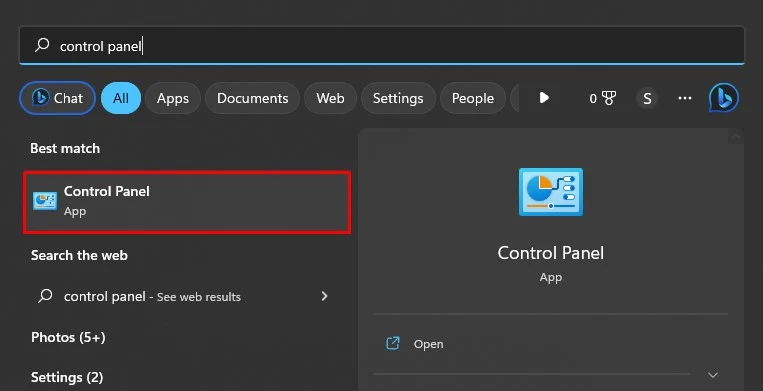
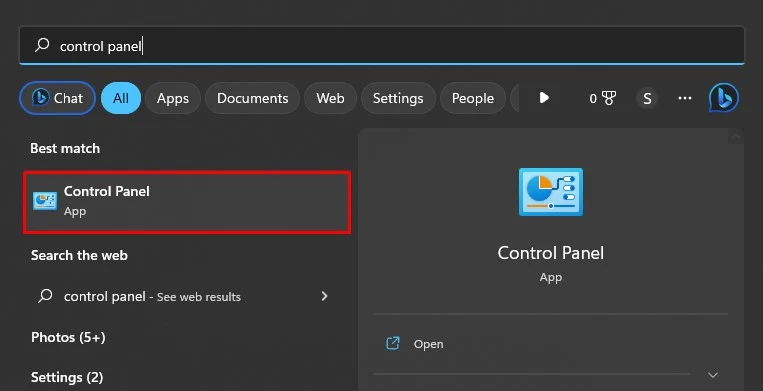 I-tap ang Tingnan ang mga device at printer.
I-tap ang Tingnan ang mga device at printer.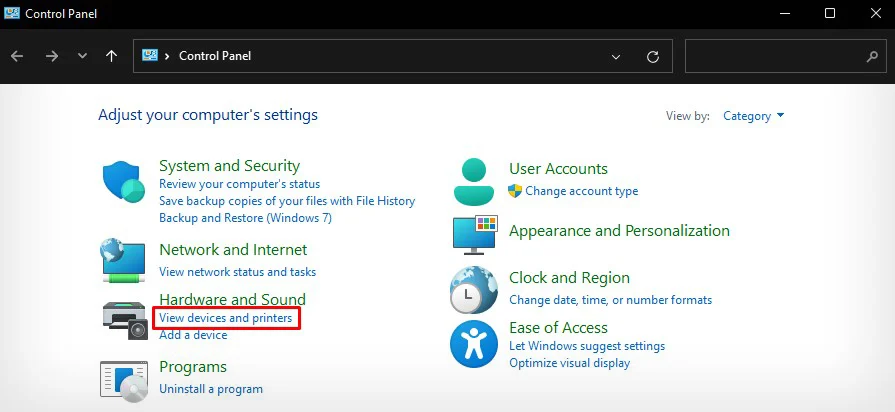
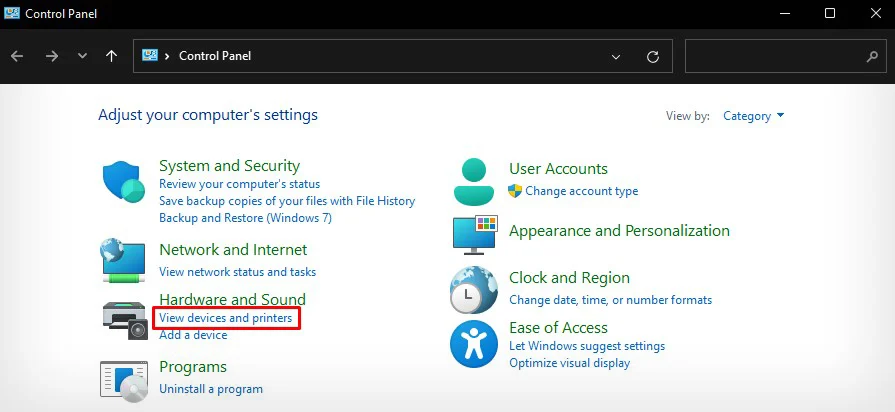 I-double click ang HP printer.
I-double click ang HP printer.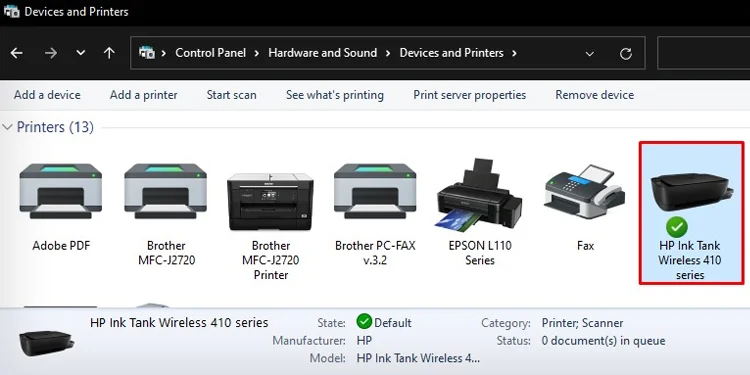
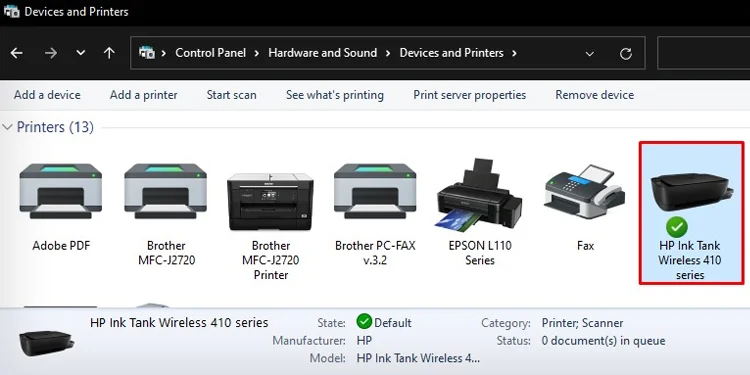 Ilunsad ang HP Printer Assistant.
Ilunsad ang HP Printer Assistant.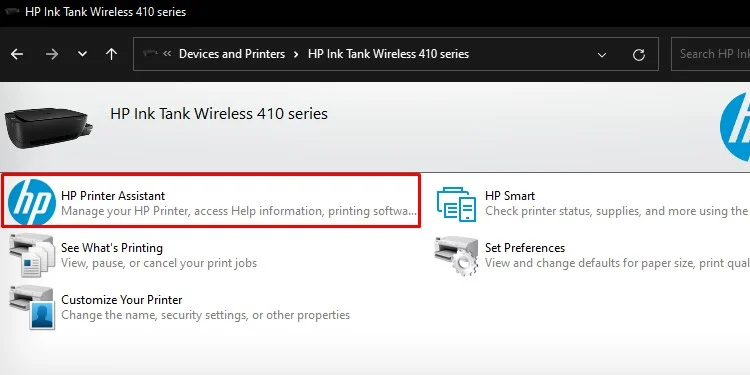
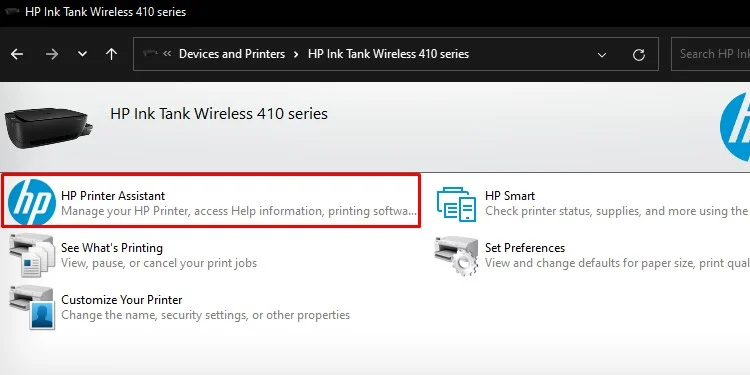 Piliin ang Panatilihin ang Iyong Printer.
Piliin ang Panatilihin ang Iyong Printer.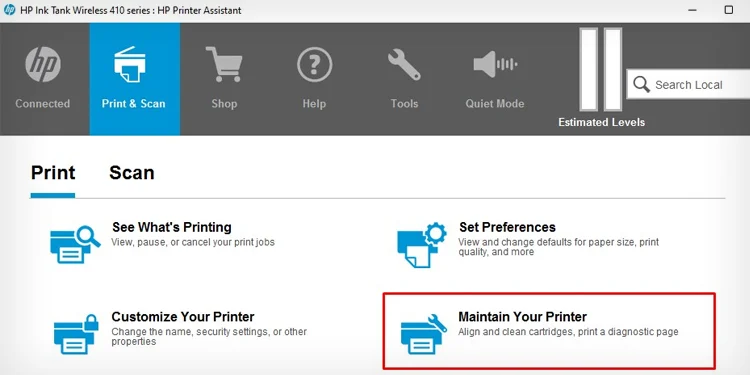
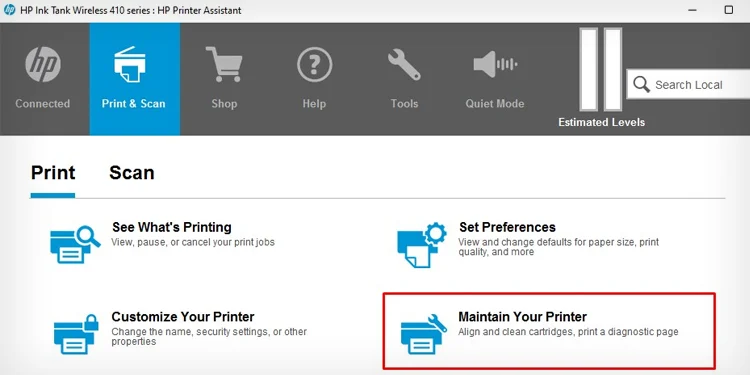 I-click Mga Serbisyo sa Device. I-tap ang Linisin ang Mga Cartridge at sundin ang mga tagubilin sa screen. Maaari mo ring patakbuhin ang Clean Printer utility upang malutas ang mga isyu sa pag-smear ng tinta.
I-click Mga Serbisyo sa Device. I-tap ang Linisin ang Mga Cartridge at sundin ang mga tagubilin sa screen. Maaari mo ring patakbuhin ang Clean Printer utility upang malutas ang mga isyu sa pag-smear ng tinta.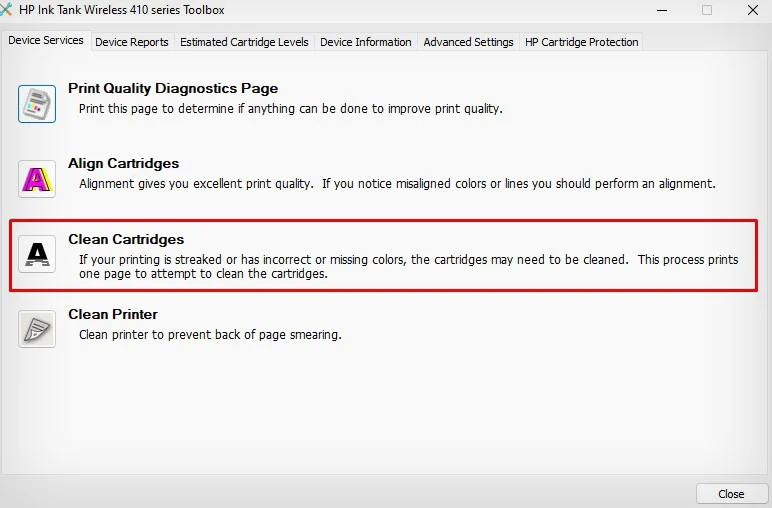
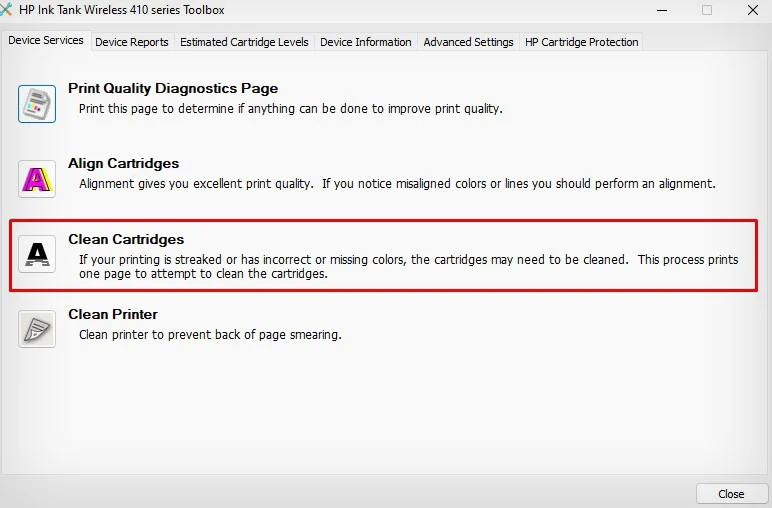
Sa Canon Printers
Buksan ang Control Panel. I-tap ang Tingnan ang mga device at printer. I-right-click ang Canon printer at piliin ang Mga kagustuhan sa pag-print.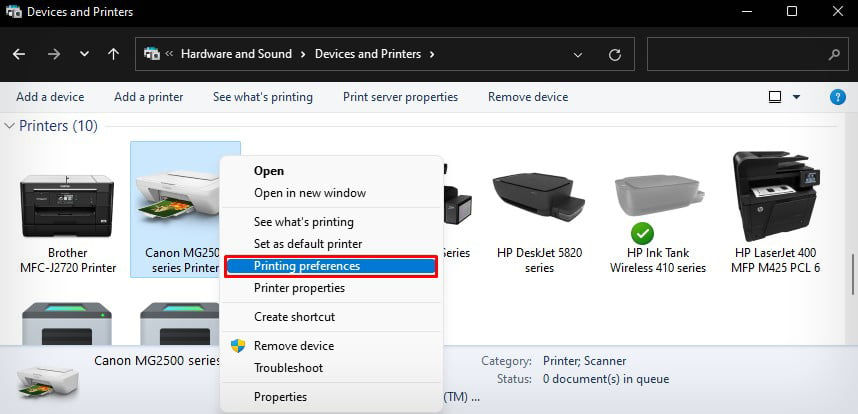
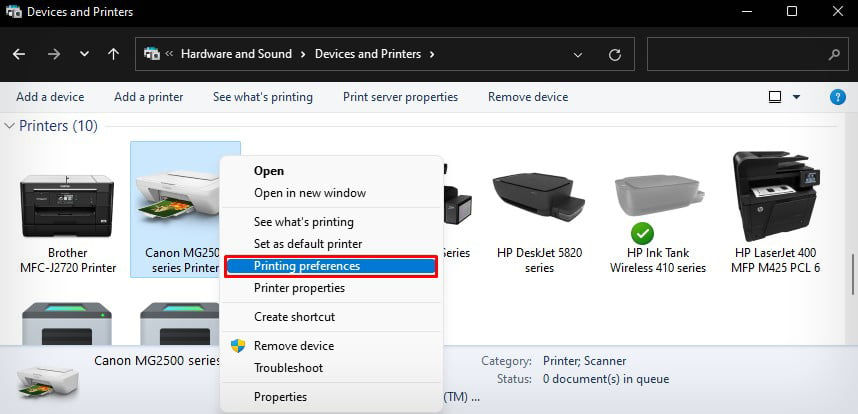 Pumunta sa Maintenance. Maaari kang magpatakbo ng iba’t ibang mga siklo ng paglilinis sa iyong Canon printer tulad ng normal na paglilinis, malalim na paglilinis, paglilinis ng roller at paglilinis sa ilalim ng plato.
Pumunta sa Maintenance. Maaari kang magpatakbo ng iba’t ibang mga siklo ng paglilinis sa iyong Canon printer tulad ng normal na paglilinis, malalim na paglilinis, paglilinis ng roller at paglilinis sa ilalim ng plato.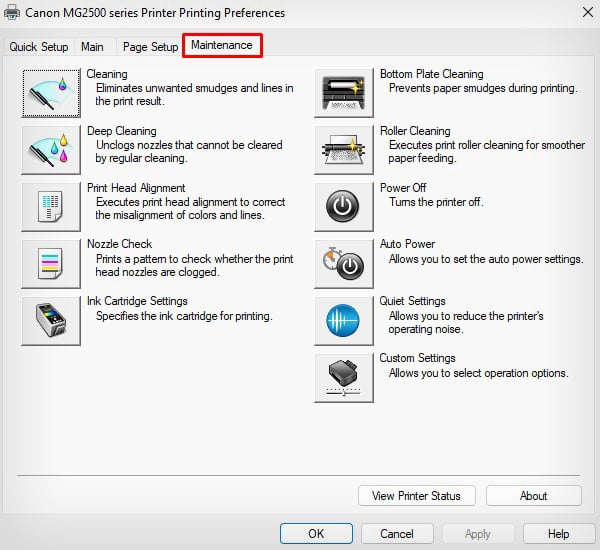 Patakbuhin ang mga siklo ng paglilinis na ito nang paisa-isa para sa mas magandang resulta ng pag-print.
Patakbuhin ang mga siklo ng paglilinis na ito nang paisa-isa para sa mas magandang resulta ng pag-print.
Sa Epson Printers
Ilunsad ang Mga kagustuhan sa pag-print.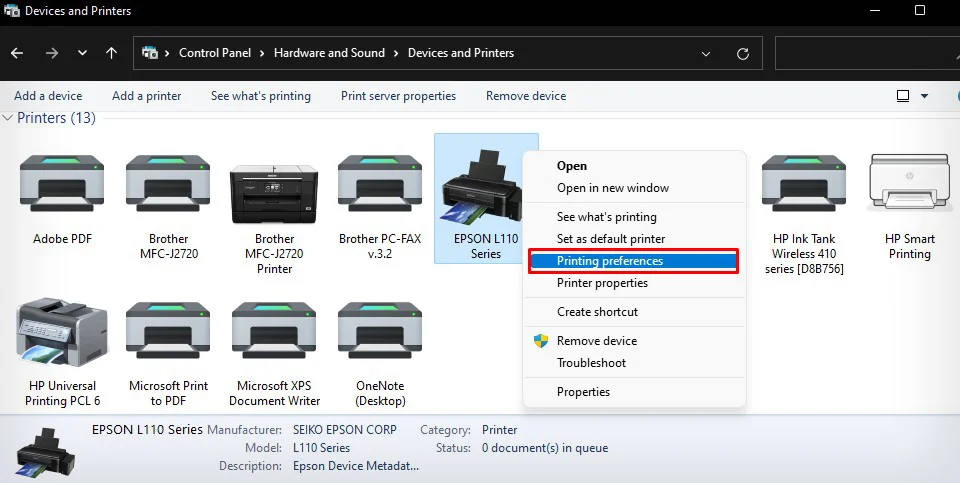
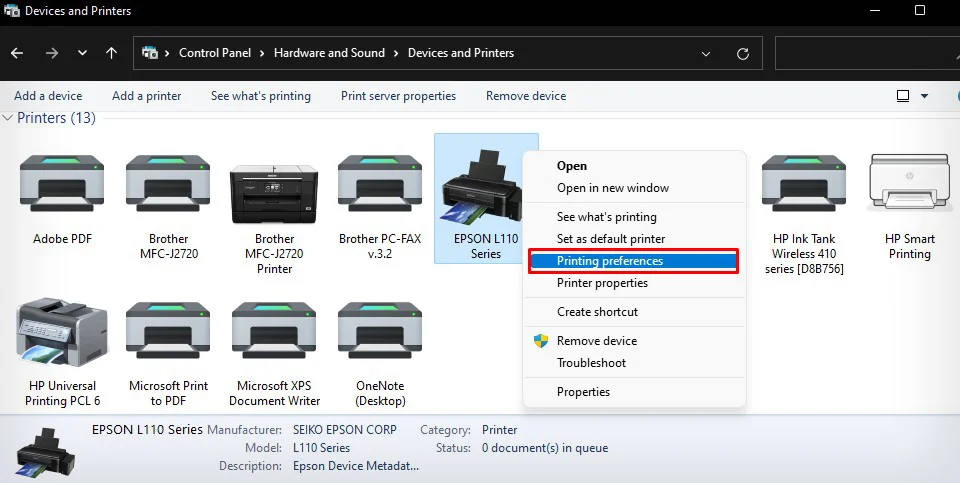 I-click ang Pagpapanatili. I-tap ang Paglilinis ng Ulo.
I-click ang Pagpapanatili. I-tap ang Paglilinis ng Ulo.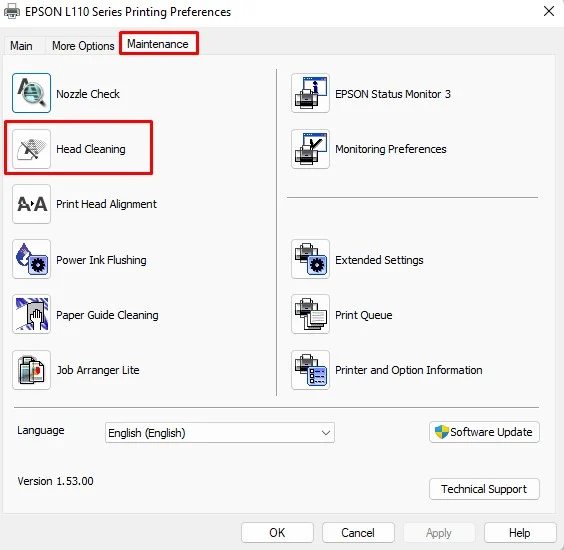 Sundin ang mga tagubilin sa screen.
Sundin ang mga tagubilin sa screen.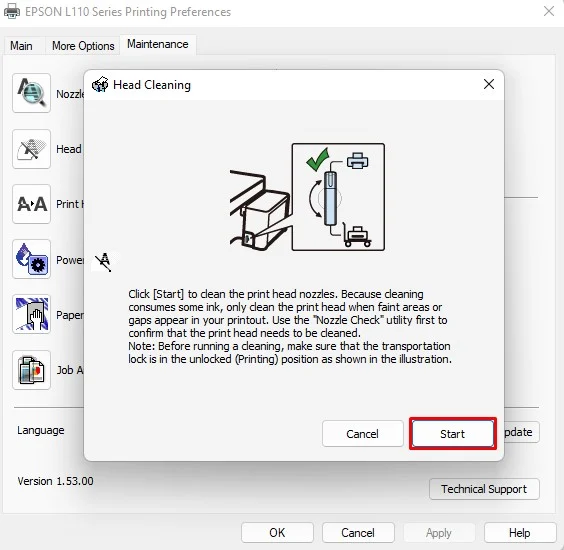
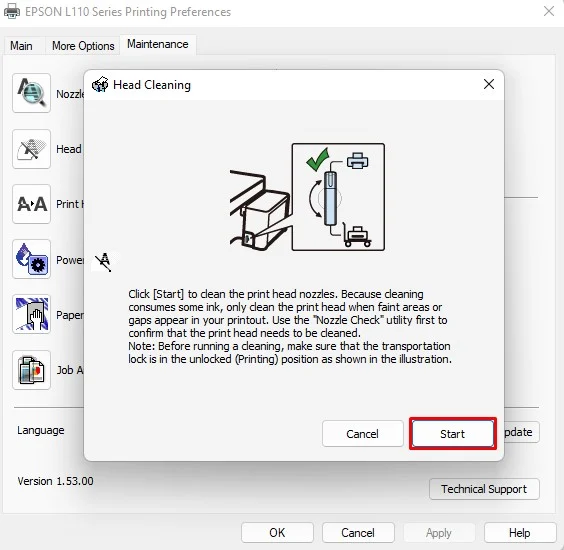
Sa Brother Printers
Ilunsad ang Brother printer Mga kagustuhan sa pag-print.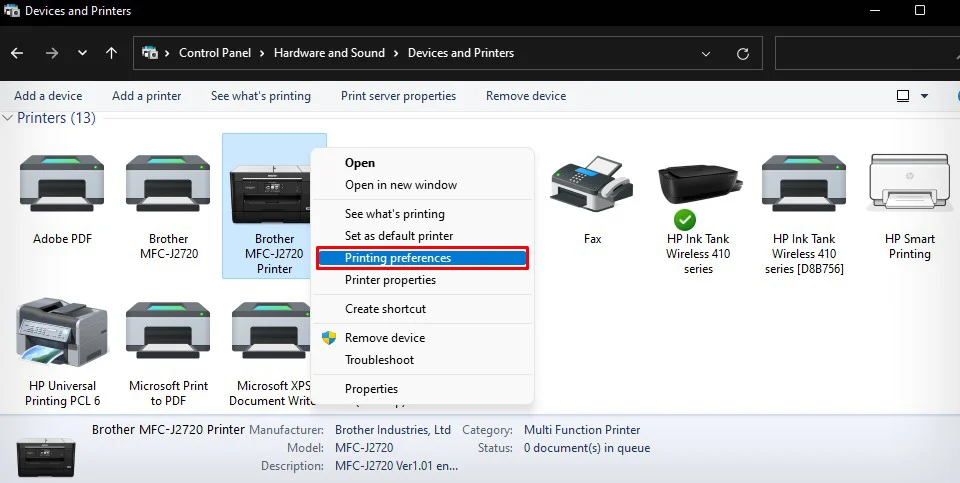
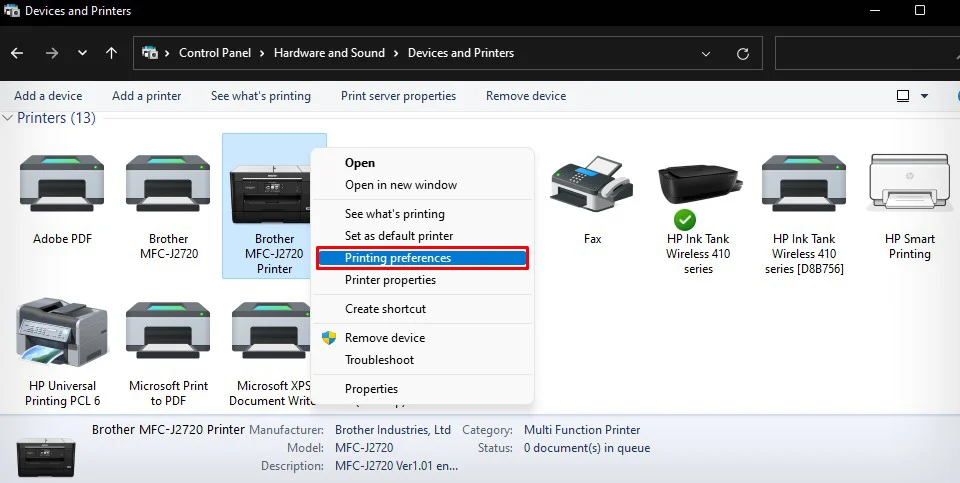 I-tap ang
I-tap ang 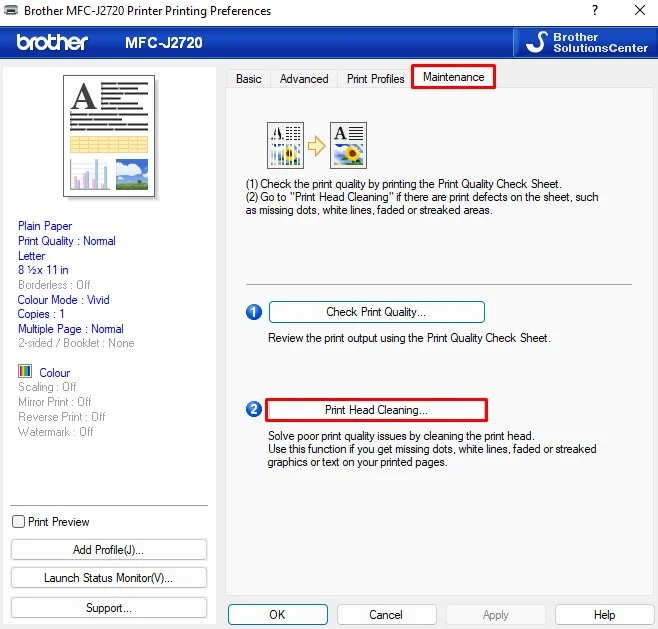
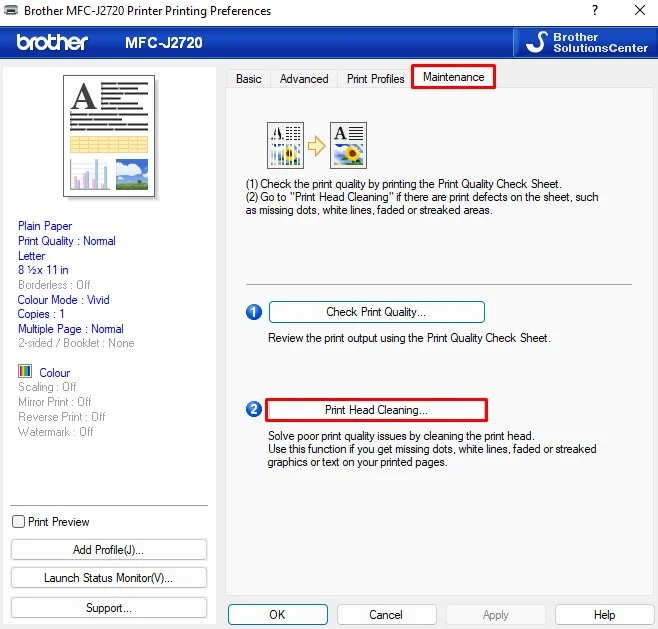 Tip: Inirerekomenda kong gawin ang awtomatikong ikot ng paglilinis nang 3 hanggang 4 na beses para sa mas mahusay na mga resulta. Sa karamihan ng mga kaso, ang awtomatikong paglilinis ng ulo ay makakatulong na alisin ang lahat ng mga banyagang katawan na nakabara sa printhead.
Tip: Inirerekomenda kong gawin ang awtomatikong ikot ng paglilinis nang 3 hanggang 4 na beses para sa mas mahusay na mga resulta. Sa karamihan ng mga kaso, ang awtomatikong paglilinis ng ulo ay makakatulong na alisin ang lahat ng mga banyagang katawan na nakabara sa printhead.
Gayunpaman, kung hindi ito gumana, kailangan mong magpatuloy sa manu-manong proseso ng paglilinis. Kumonsulta sa detalyadong gabay na ito para sa karagdagang impormasyon.